OS X Mavericks oferuje wiele nowych funkcji i ulepszeń systemu OS X, zarówno w funkcjach, które można wykorzystać, jak również w optymalizacji pod maską; Jednak, aby móc z nich skorzystać, musisz najpierw zainstalować system operacyjny i właśnie w tym przypadku kilku użytkowników napotkało problemy.
W niektórych przypadkach osoby próbujące zainstalować system operacyjny napotykają problem polegający na tym, że instalator Mavericks twierdzi, że dysk twardy jest uszkodzony i wymaga naprawy. Innym razem Mavericks może być zawieszony pobieranie z Mac App Store, lub nigdy nie dokończyć jego końcowych etapów instalacji.
Jeśli te lub podobne problemy uniemożliwiają kontynuację instalacji, najprawdopodobniej można je pokonać w kilku prostych krokach.
- Zatrzymane pobieranie
Jeśli pobieranie z serwisu Mac App Store wydaje się być zablokowane i nie ma już postępu, możesz je wyczyścić, opuszczając App Store, ponownie uruchamiając system, a następnie ponownie próbując pobrać w późniejszym czasie. Ponieważ Mavericks jest bezpłatny, przynajmniej początkowo serwery Apple mogą być nieco opodatkowane, więc w niektórych przypadkach połączenia mogą przerwać lub w inny sposób przestać działać. Ponowne pobranie w późniejszym czasie może rozwiązać problem.
- Znaleziono błędy dysku twardego
Drugi problem może wystąpić, gdy instalator OS X znajdzie błąd na dysku twardym i nie zostanie zainstalowany. W takich przypadkach zazwyczaj można usunąć problem, ponownie uruchamiając partycję odzyskiwania systemu OS X, przytrzymując Command-R natychmiast po usłyszeniu gongu rozruchu podczas uruchamiania. Po załadowaniu partycji odzyskiwania możesz otworzyć Narzędzie dyskowe i użyć go do uruchomienia procedury naprawy dysku na głównym dysku rozruchowym. Po naprawieniu wszystkich znalezionych błędów można ponownie uruchomić komputer normalnie i ponownie spróbować zainstalować.
- Odłożona instalacja
Jeśli możesz uruchomić instalator, ale postęp został zatrzymany, na początku nie próbuj go przerwać. Czasami instalacje systemu OS X mogą trafić w małą przeszkodę lub dwie, których pokonanie zajmuje trochę czasu, więc początkowo poczekaj. Jeśli postęp nie rozwinie się po godzinie, pora spróbować naprawić problem. Jeśli nadal jesteś w głównej instalacji OS X przed ponownym uruchomieniem systemu, aby zainstalować Mavericks, możesz spróbować zamknąć instalator Mavericks lub wymusić jego zamknięcie. Następnie zrestartuj system i spróbuj ponownie przeprowadzić instalację (otwórz instalator w folderze Aplikacje lub pobierz go ponownie ze sklepu Mac App Store).
Jeśli system został uruchomiony ponownie i znajdujesz się na etapie instalacji Mavericks bez żadnego systemu operacyjnego w tle, jedyną opcją jest ponowne uruchomienie systemu przez przytrzymanie przycisku zasilania. To niestety może być ryzykowne, ale w większości przypadków powinno pozwolić na normalne ponowne uruchomienie systemu w poprzedniej wersji OS X. Jeśli tak, spróbuj uruchomić kilka ogólnych procedur konserwacyjnych, a opcjonalnie pobierz i ponownie zastosuj najnowszą aktualizację "Combo" dla twoją wersję OS X, przed ponowną próbą instalacji.
Na koniec, jeśli zresetujesz system i nie będziesz mógł ponownie uruchomić systemu OS X, będziesz musiał ponownie zainstalować system OS X z partycji odzyskiwania. Aby to zrobić, uruchom ponownie komputer z przytrzymanymi klawiszami Command-R, a następnie albo przywróć system z kopii zapasowej, albo użyj narzędzia instalacyjnego OS X, aby ponownie zainstalować system operacyjny (nie powinno to wpłynąć na twoje instalacje danych i programów). Po zakończeniu możesz ponownie spróbować instalacji Mavericks.
Pytania? Komentarze? Masz poprawkę? Napisz je poniżej lub napisz do nas!
Sprawdź nas na Twitterze i.











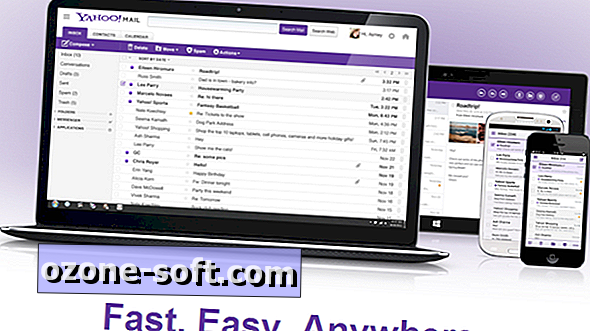

Zostaw Swój Komentarz